-
Planificar y crear una implementación
-
Comunicación WebSocket entre el VDA y el Delivery Controller
-
Crear y administrar conexiones
-
-
Grupos de identidad de diferentes tipos de unión de identidad de máquinas
-
Grupo de identidades de la identidad de la máquina unida a Active Directory local
-
Grupo de identidades de la identidad de máquina unida a Azure Active Directory
-
Grupo de identidades de la identidad de la máquina unida a Azure Active Directory híbrido
-
Grupo de identidades de la identidad de máquina habilitada para Microsoft Intune
-
Grupo de identidades de la identidad de máquina no unida a ningún dominio
-
-
Servicio independiente Citrix Secure Ticketing Authority (STA)
-
Migrar cargas de trabajo entre ubicaciones de recursos mediante Image Portability Service
-
-
-
Conferencias de vídeo de HDX y compresión de vídeo para cámaras web de HDX
-
Optimización para Microsoft Teams (nuevo)
-
Optimización con SlimCore de Microsoft
-
This content has been machine translated dynamically.
Dieser Inhalt ist eine maschinelle Übersetzung, die dynamisch erstellt wurde. (Haftungsausschluss)
Cet article a été traduit automatiquement de manière dynamique. (Clause de non responsabilité)
Este artículo lo ha traducido una máquina de forma dinámica. (Aviso legal)
此内容已经过机器动态翻译。 放弃
このコンテンツは動的に機械翻訳されています。免責事項
이 콘텐츠는 동적으로 기계 번역되었습니다. 책임 부인
Este texto foi traduzido automaticamente. (Aviso legal)
Questo contenuto è stato tradotto dinamicamente con traduzione automatica.(Esclusione di responsabilità))
This article has been machine translated.
Dieser Artikel wurde maschinell übersetzt. (Haftungsausschluss)
Ce article a été traduit automatiquement. (Clause de non responsabilité)
Este artículo ha sido traducido automáticamente. (Aviso legal)
この記事は機械翻訳されています.免責事項
이 기사는 기계 번역되었습니다.책임 부인
Este artigo foi traduzido automaticamente.(Aviso legal)
这篇文章已经过机器翻译.放弃
Questo articolo è stato tradotto automaticamente.(Esclusione di responsabilità))
Translation failed!
Optimización con SlimCore de Microsoft
En la nueva solución de VDI para Teams, Microsoft utilizó Citrix Virtual Channel SDK para crear canales virtuales personalizados y, en lo que respecta a los disposiivos de punto final, Microsoft usa SlimCore, el motor multimedia que alimenta a Microsoft Teams (cliente nativo) en la actualidad. En esta optimización, SlimCore sería responsable de gestionar los medios descargados en lugar de HdxRtcEngine. Los canales virtuales personalizados que creó Microsoft servirían como canal de comunicación entre Teams en la VDI y el motor multimedia SlimCore. Para obtener más información, consulte Nueva solución de VDI para Teams y The future of Microsoft Teams.
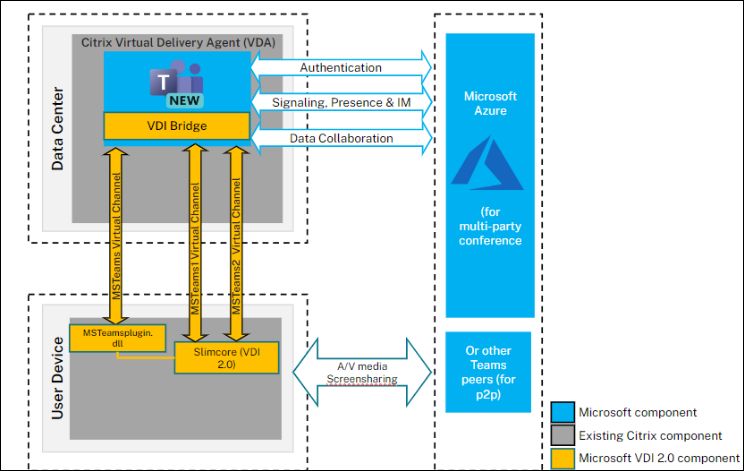
Requisitos del sistema
En esta sección se describen las versiones mínimas y recomendadas necesarias para admitir la optimización con SlimCore de Microsoft Teams. Tenga en cuenta que, en las versiones mínimas, es posible que algunas correcciones de errores críticos o las funciones más recientes no estén disponibles. Implemente las versiones recomendadas para disfrutar de la mejor experiencia con las últimas correcciones y funciones.
Virtual Delivery Agent (VDA)
Nota:
Si usa la versión 2203 LTSR CU2 o anterior (o 2303 CR o anterior), consulte CTX682593 para comprender las limitaciones de esas versiones y planificar la actualización a las versiones mínimas que se mencionan a continuación para admitir la optimización de SlimCore.
| Versiones mínimas | Versiones recomendadas |
|---|---|
| 2203 LTSR CU3; 2305 CR | 2203 LTSR CU5+ (o) 2402 LTSR y cualquier versión CR anterior |
Aplicación Citrix Workspace
Nota:
La optimización de SlimCore actualmente solo está disponible para dispositivos de punto final de Windows.
| Versiones mínimas | Versiones recomendadas |
|---|---|
| Windows 2203 LTSR (CU más reciente); Windows 2302 CR | Windows 2402 LTSR; Windows 2405 CR |
Para obtener recomendaciones sobre las versiones mínimas de Teams, los requisitos del sistema operativo del dispositivo de punto final y los requisitos de hardware, consulte la documentación de Microsoft.
Componentes
- Nuevo vDiBridge de Teams: Este es el módulo de canal virtual del lado del servidor
- Canal virtual (VC) personalizado: Este es el VC personalizado que pertenece a Microsoft Teams
- Plug-in: dll de VC del lado del cliente. Este plug-in es responsable de la descarga y limpieza de SlimCore
- SlimCore: Motor multimedia específico del sistema operativo
Implementación
- Asegúrese de que cuenta con la nueva versión de Microsoft Teams, tal como se recomienda en Requisitos previos.
-
Configure la directiva Lista de canales virtuales permitidos para permitir los canales virtuales específicos de Microsoft Teams. Estos canales virtuales son necesarios para que el nuevo cliente de Teams pueda conectarse al plug-in del lado del cliente. Para obtener más información sobre la lista de canales virtuales permitidos, consulte Seguridad de canales virtuales.
Para la optimización de SlimCore, el nuevo Microsoft Teams necesita tres canales virtuales personalizados. Use los caracteres comodín para permitir el ejecutable
ms-teams.exey los canales virtuales personalizados:MSTEAMS,C:\Program Files\WindowsApps\MSTeams*8wekyb3d8bbwe\ms-teams.exe MSTEAM1,C:\Program Files\WindowsApps\MSTeams*8wekyb3d8bbwe\ms-teams.exe MSTEAM2,C:\Program Files\WindowsApps\MSTeams*8wekyb3d8bbwe\ms-teams.exe <!--NeedCopy-->Nota:
- Los comodines para la directiva Lista de canales virtuales permitidos están disponibles en CVAD 2203 LTSR CU2 y versiones posteriores (o) en Citrix Virtual Apps and Desktops 2206 CR y versiones posteriores.
- Las máquinas VDA deben reiniciarse para que la directiva surta efecto.
- La ruta de instalación de MSTeams cambia, ya que se trata de una aplicación MSIX y, por lo tanto, son necesarios los caracteres comodín. Asegúrese de incluir en la lista las líneas exactas recomendadas anteriormente
-
Habilite la nueva directiva de Teams si es necesario para un grupo de usuarios específico (está habilitada de forma predeterminada a nivel global)
-
Implemente
MSTeamspluginen sus dispositivos de punto final. Consulte la sección Opciones para instalar el plug-in MSTeams para obtener información detallada. Para optimizar con SlimCore en los dispositivos de punto final Citrix, Citrix ofrece a los clientes varias formas de implementarMSTeamsplugin. - Consulte la documentación de Microsoft para obtener más información sobre los pasos relacionados con la preparación y el registro de SlimCore, ya que puede haber casos que puedan bloquear la instalación del paquete MSIX del nuevo motor multimedia.
Opciones para instalar el plug-in MSTeams
Independientemente del método de instalación, el plug-in MSI detecta automáticamente la carpeta de instalación de la aplicación Citrix Workspace y coloca MsTeamsPluginCitrix.dll en esa ubicación:
Ubicaciones del plug-in dll cuando se instala mediante las siguientes opciones al instalar el administrador de la aplicación Citrix Workspace:
- 64 bits: C:\Archivos de programa (x86)\Citrix\ICA Client
- 32 bits: C:\Archivos de programa\Citrix\ICA Client
Nota:
- Asegúrese de que la aplicación Citrix Workspace esté instalada en modo administrador. Esto garantiza que los canales virtuales se abran correctamente.
- La instalación del plug-in se detiene si no se encuentra la aplicación Citrix Workspace en el dispositivo de punto final
- En el caso de la primera ejecución, son necesarios dos reinicios de la aplicación Teams para acceder a la optimización con SlimCore. Para obtener más información, consulte Comprobar que el punto final está optimizado.
Opción 1: Implementar el plug-in mediante la instalación de la aplicación Citrix Workspace
- El plug-in MSTeams se puede instalar a través de la interfaz de usuario durante la nueva instalación o la actualización de versión manual.
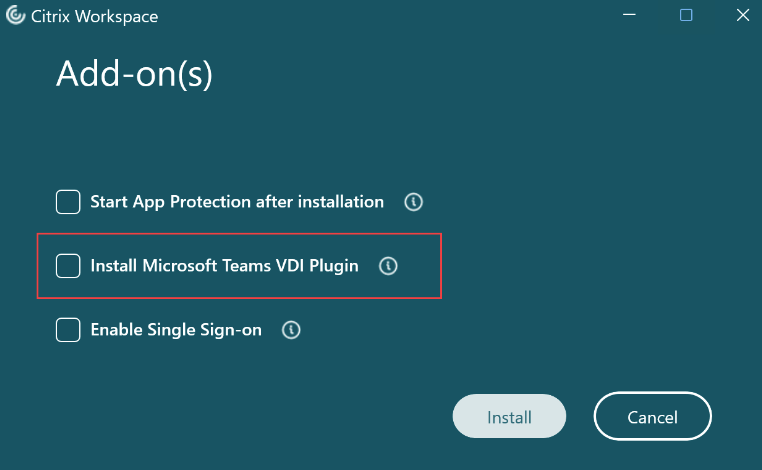
-
También puede instalar el plug-in MSTeams a través de la instalación por línea de comandos
- Use el siguiente modificador de línea de comandos: /InstallMsTeamsPlugin Ejemplo: CitrixWorkspaceApp.exe /installMSTeamsPlugin
-
Para una instalación nueva, el requisito mínimo es: la aplicación Citrix Workspace para Windows 2402 LTSR. Para casos de actualización de versión, el requisito mínimo es: la aplicación Citrix Workspace para Windows 2405 CR.
Opción 2: Descargar el plug-in MSI directamente
Si no tiene las versiones más recientes en las que se admite la instalación del plug-in a través de CWA, puede descargar el plug-in MSI desde aquí e implementarlo con herramientas como SCCM, además de cualquier versión de la aplicación Citrix Workspace compatible existente.
Opción 3: Implementar el plug-in mediante Global App Configuration Service
Global App Configuration Service lo ayuda a administrar los parámetros de las aplicaciones para los dispositivos de punto final administrados y no administrados, y ahora también puede implementar el plug-in Teams en sus dispositivos de punto final a través de GACS.
Consulte la documentación sobre administración del plug-in de Microsoft Teams para obtener más información sobre cómo administrar el plug-in de Teams mediante GACS.
Consideraciones sobre las redes
Para la optimización con SlimCore, consulte Consideraciones de redes en la documentación de Microsoft para obtener los detalles necesarios.
Tabla de funciones y compatibilidad de versiones
Con la optimización con SlimCore, dado las funciones y la implementación de la solución VDI son propiedad de Microsoft, consulte la documentación de Microsoft.
Solución de problemas y otras consideraciones
Para la nueva versión de Teams con la optimización con SlimCore de Microsoft, consulte la documentación de Microsoft .
Limitaciones conocidas
Con la optimización con SlimCore, dado que las funciones y la implementación de la solución VDI son propiedad de Microsoft, consulte los problemas conocidos documentados por Microsoft.
Compartir
Compartir
This Preview product documentation is Citrix Confidential.
You agree to hold this documentation confidential pursuant to the terms of your Citrix Beta/Tech Preview Agreement.
The development, release and timing of any features or functionality described in the Preview documentation remains at our sole discretion and are subject to change without notice or consultation.
The documentation is for informational purposes only and is not a commitment, promise or legal obligation to deliver any material, code or functionality and should not be relied upon in making Citrix product purchase decisions.
If you do not agree, select I DO NOT AGREE to exit.